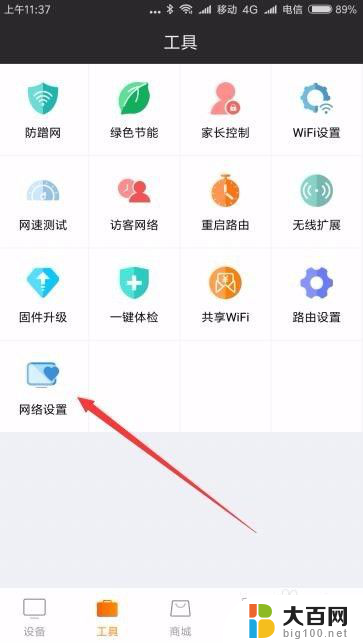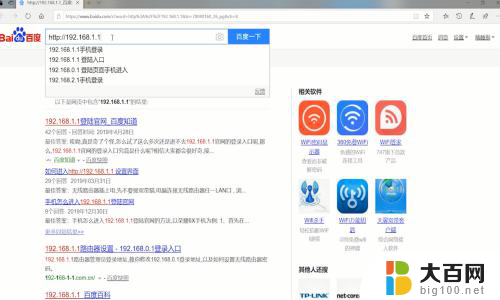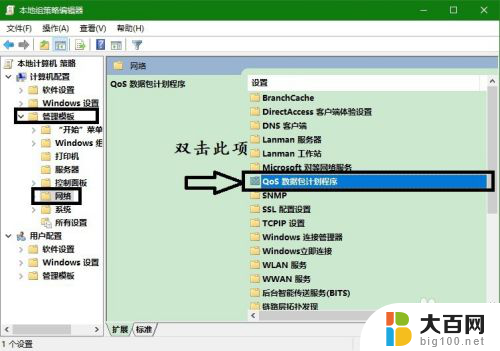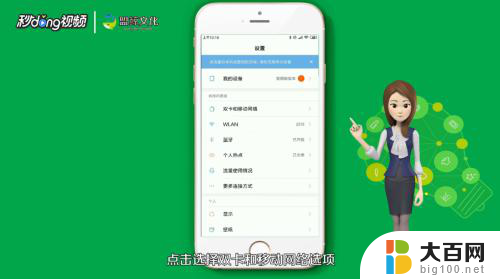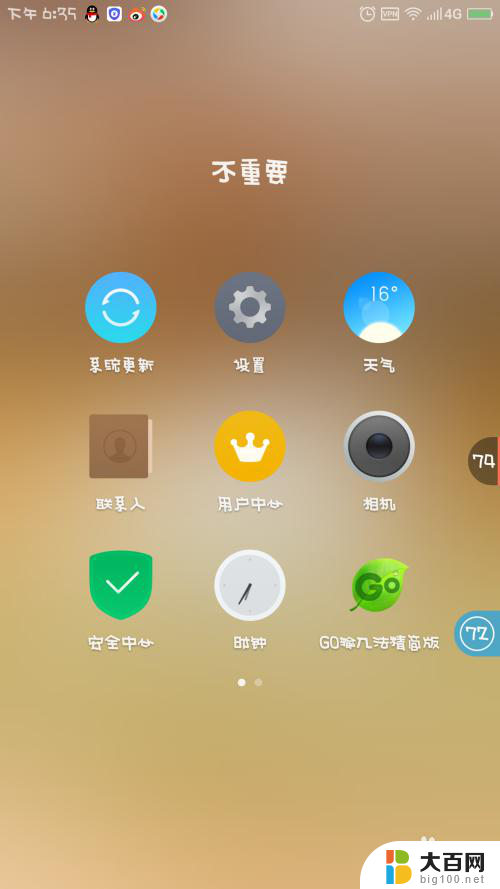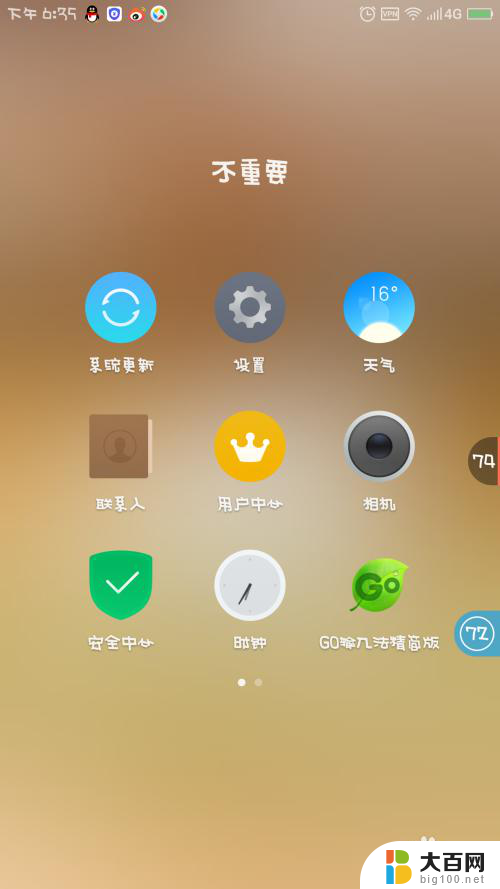移动网络速度慢如何让网速变快 优化手机移动网络设置以加快网速
更新时间:2023-12-02 12:42:04作者:xiaoliu
移动网络已经成为人们生活中不可或缺的一部分,我们经常会遇到移动网络速度慢的问题,在这个信息时代,网速的快慢直接影响着我们的工作效率和生活质量。优化手机移动网络设置以加快网速成为了我们迫切需要解决的问题之一。我们应该如何应对移动网络速度慢的困扰呢?本文将为大家分享一些简单易行的方法,帮助您优化手机移动网络设置,以获得更快的网速体验。
操作方法:
1.点击桌面图标,打开“设置”。

2.在设置中点击“无线和网络”。
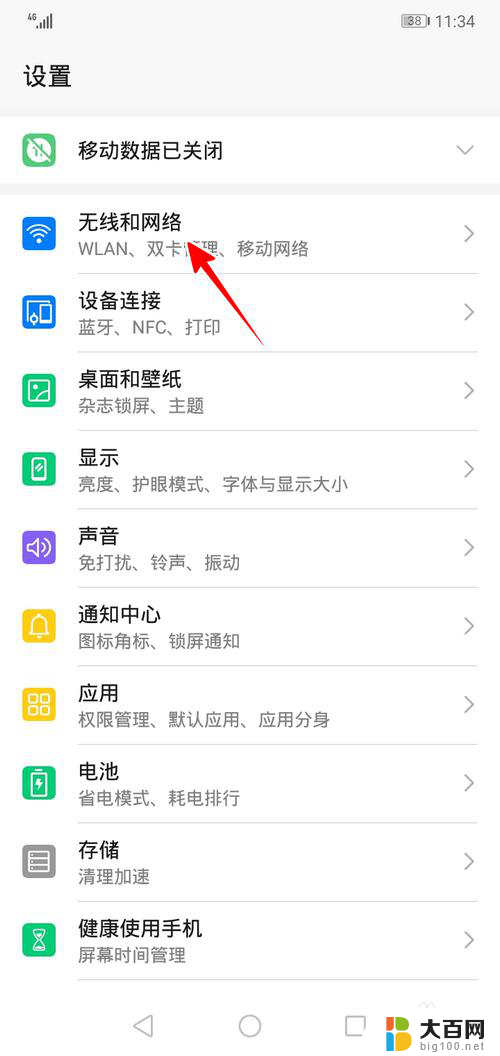
3.再点击“移动网络”。
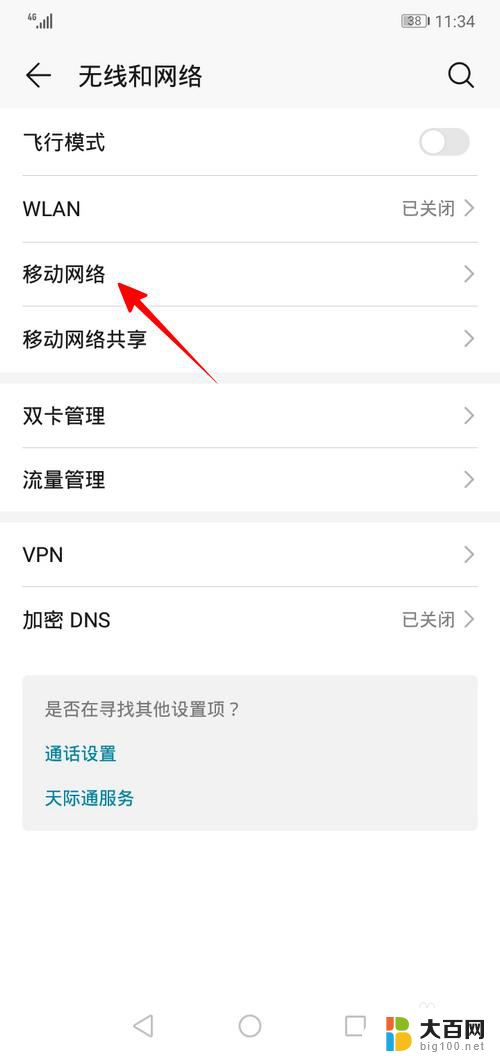
4.点击“接入点名称”。
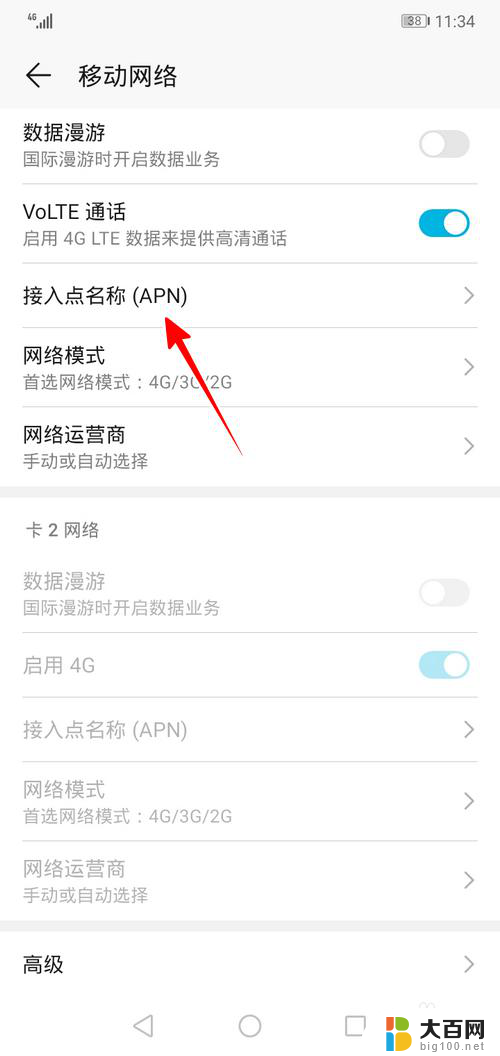
5.点击右上角一排竖点,在弹出的菜单中点击“新建APN”。
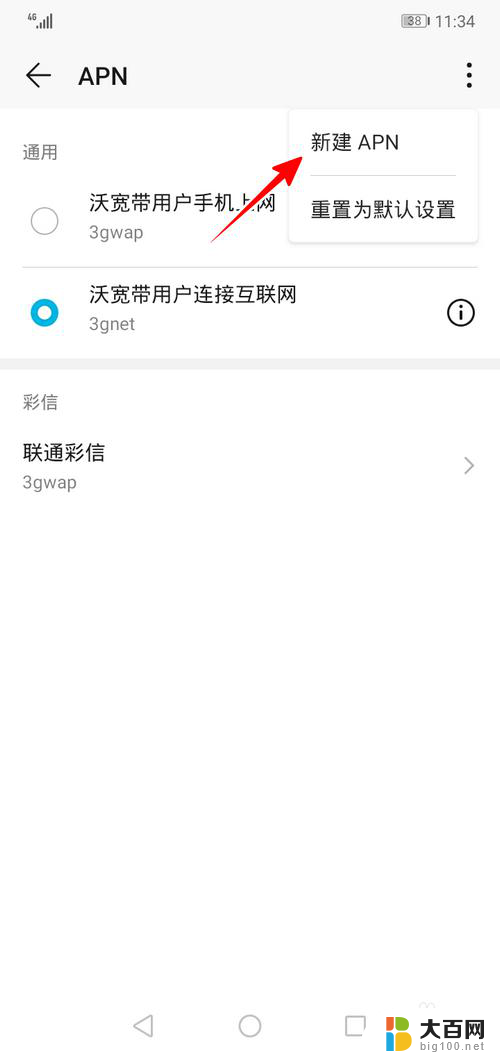
6.点击“承载系统”。
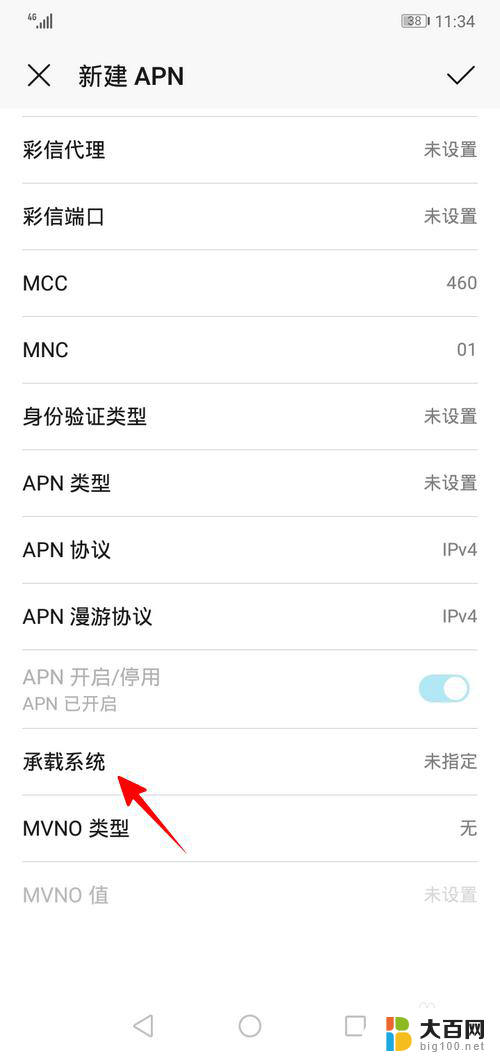
7.最后在弹出的窗口中勾选“LTE",再点击“确定”就可以了。
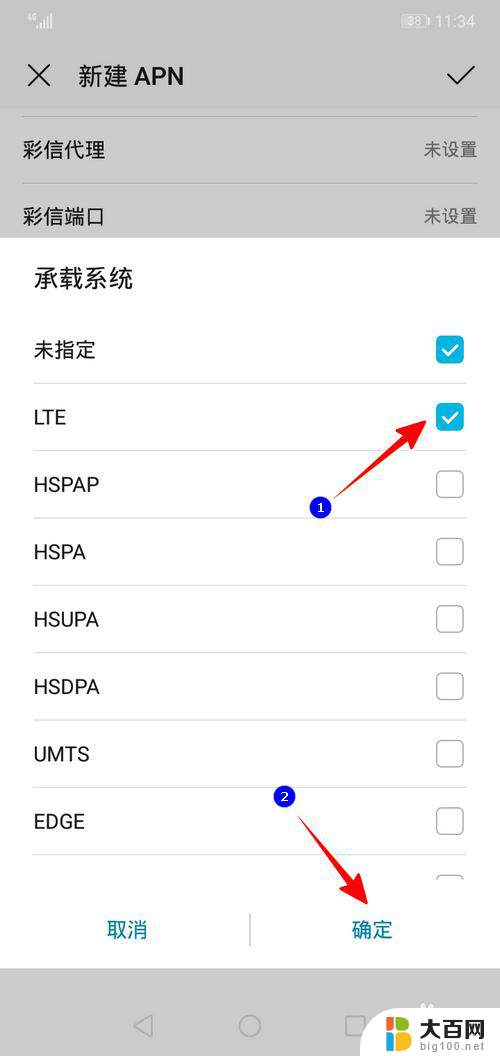
8.总结
1、点击设置
2、点击“无线和网络”-“移动网络”-“接入点名称”
3、点击一排竖点,再点击“新建APN”
4、点击“承载系统”
5、勾选“LTE",再点击“确定”
以上就是如何提升移动网络速度以使网速更快的全部内容,如果你也遇到了类似的情况,不妨参考一下小编的方法来解决,希望对大家有所帮助。